删除 PDF页面
很多时候,我们遇到包含数百页的大型 PDF,其中一些页面绝对没有用。此类文件难以阅读,而在共享此类文件时,它变得令人头疼。
作为发件人,在电子邮件中发送如此大的文档可能会很困难,尤其是当文档超过文件大小限制或在上传时消耗大量时间。
另一方面,当您在接收端时,下载一个巨大的PDF 需要更多时间。即使您的 Internet 连接速度很快,并且在无休止的页面上浏览已经足以让您头疼,但这些页面只会增加文件大小。
因此,在这种情况下,最好知道如何删除 PDF 中不需要的页面。无论您是 PDF 的发送者还是接收者,知道如何删除 PDF 中的页面都可以使作业发送和接收容易。
让我们知道如何删除PDF中的页面
1.在 Adobe Acrobat Dc 中删除 PDF 页面
- 在 Adobe Acrobat DC 中打开您的 PDF,然后单击组织页面。
注意: 注意-Adobe Acrobat Reader DC 免费版提供的工具有限,因此要使用此工具,您需要购买 Adobe Acrobat DC。

- PDF 的所有页面都将打开,您还可以在其中看到页码。
- 现在选择您要删除的页面,只要您选择该页面,该特定页面上就会出现很少的图标。

- 点击删除图标,如上图所示。屏幕上将打开一个新窗口,点击确定。
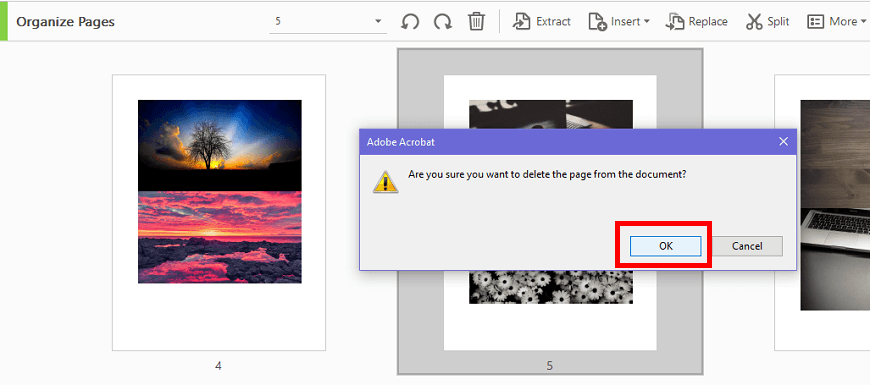
- 您的页面将被删除。用户可以从他们的 PDF 中删除任意数量的页面。
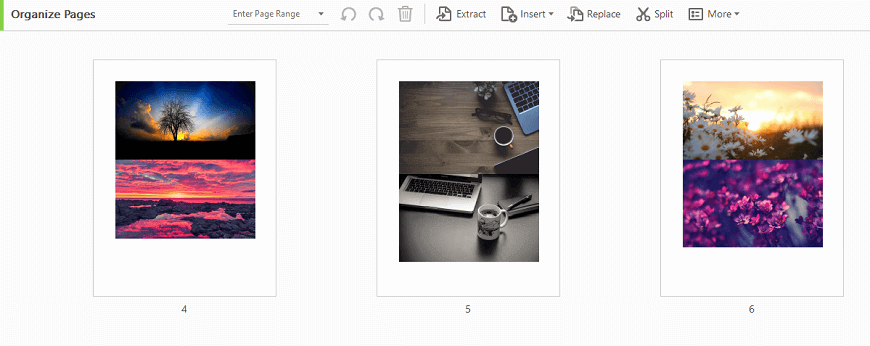
- 现在转到菜单栏左上角的文件选项,然后单击保存选项以保存您的文件。
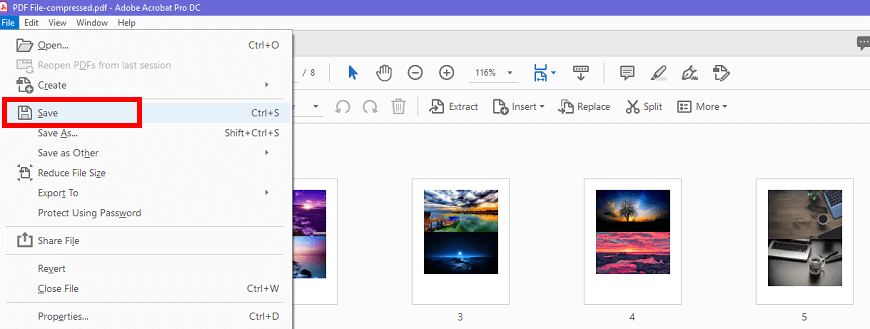
2.通过在线工具删除 PDF 页面
- 打开您的网络浏览器并在线搜索从 PDF 中删除页面。
- 将出现许多选项,例如 smallpdf、ilovepdf、pdfresizer、pdfcandy sejda 等。
- 选择其中任何一个;假设您选择了 smallpdf.com。打开它。
- 点击选择文件选项,然后选择要删除页面的 PDF 文件。
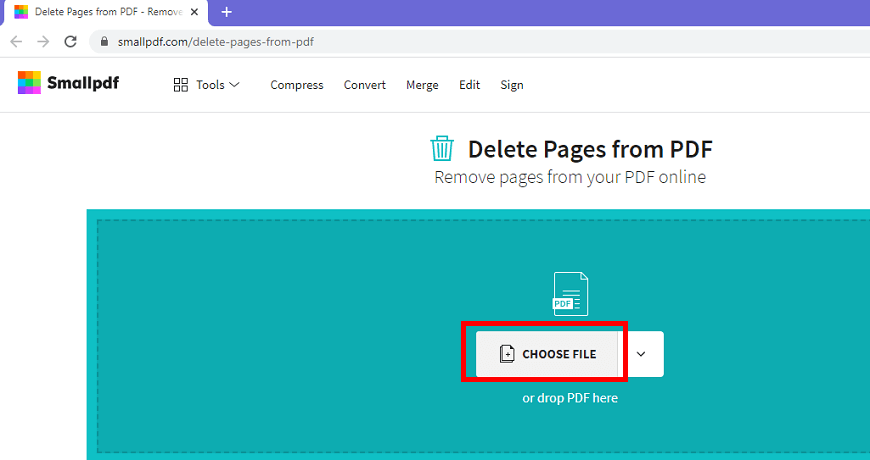
- 您的文件将被打开。
- 单击要从 PDF 中删除的页面,该页面上将出现一个删除图标。
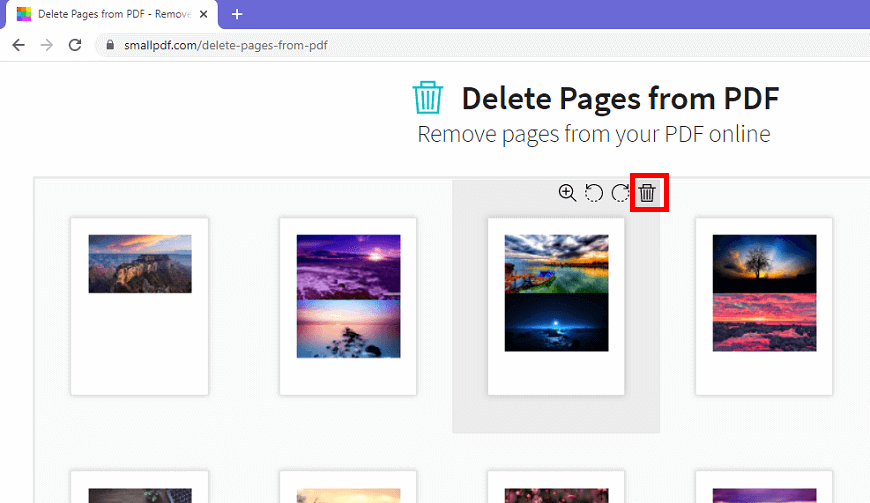
- 单击"删除"图标,所选内容将从文件中删除。
- 您可以逐个删除文件中的多个页面。
- 现在点击应用更改选项以保存更改。
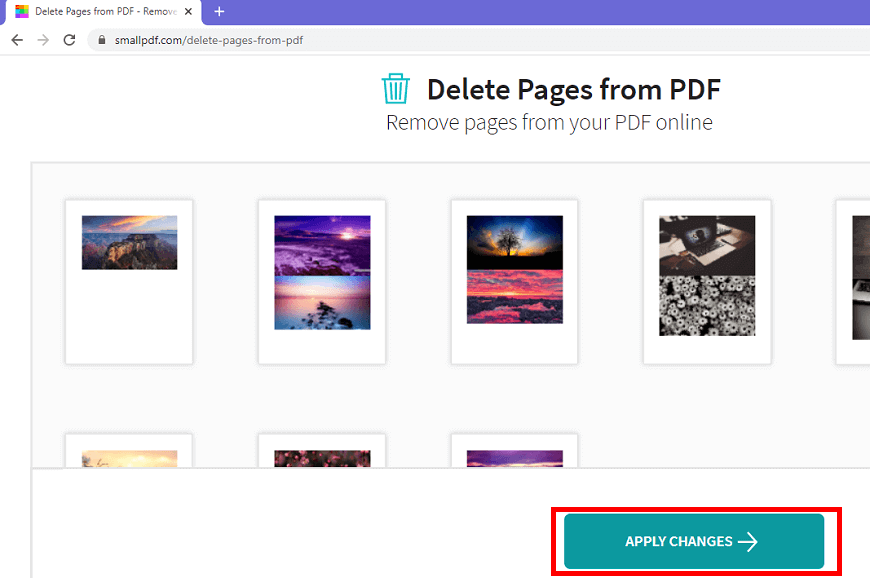
- 最后,点击下载以下载您保存的 PDF 文件。
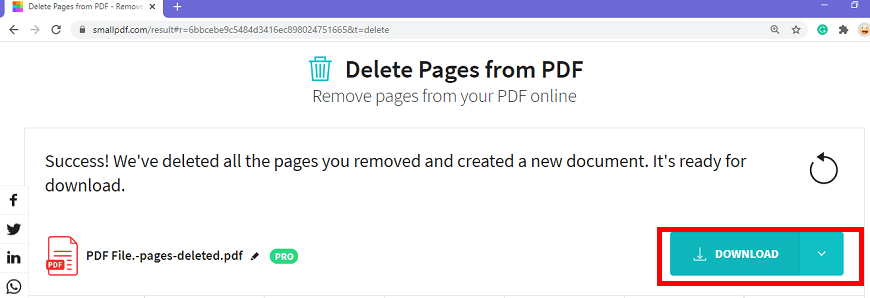
如果您有 Adobe Acrobat DC 订阅,您可以使用内置的 PDF 拆分功能。如果您不想购买 Acrobat,则可以使用其他免费在线工具。 在 Adobe Acrobat DC 中分离 PDF要将 ...